Добавление и настройка подарочных карт
6 мин.
Важно:
Подарочные карты в настоящее время доступны для Wix Stores, Wix Bookings, Wix Заказы ресторана (новое) и Wix Events.
Увеличивайте продажи и продвигайте свой бренд, продавая цифровые подарочные карты. Это отличный способ привлечь новых клиентов и удержать существующих. Если вы продаете товары электронной коммерции, вы можете добавить подарочные карты в качестве дополнительного варианта покупки.
Начните с настройки подарочных карт Wix в панели управления — добавьте название, суммы, политику срока действия и настройте адрес эл. почты получателя. Затем перейдите в редактор, чтобы настроить страницу подарочной карты в соответствии со стилем вашего сайта. Когда будете готовы, опубликуйте сайт, чтобы клиенты могли покупать подарочные карты.

Прежде чем начать:
- Обязательно установите валюту сайта перед продажей любых подарочных карт. Переключение валют помешает получателям, у которых карты, приобретенные в старой валюте, могли их использовать.
- Использование подарочных карт регулируется местным законодательством. Обязательно следуйте предписаниям вашей страны.
Шаг 1 | Добавьте подарочные карты Wix
Чтобы начать, добавьте приложение Wix Подарочные карты на сайт из Wix App Market. Некоторые приложения Wix (например, Wix Stores, Wix Bookings) автоматически добавляют вкладку Подарочные карты в панель управления во вкладке Каталог — в этом случае вам просто нужно активировать приложение.
Выберите опцию ниже, чтобы узнать больше.
Добавьте приложение из магазина приложений App Market
Активируйте приложение
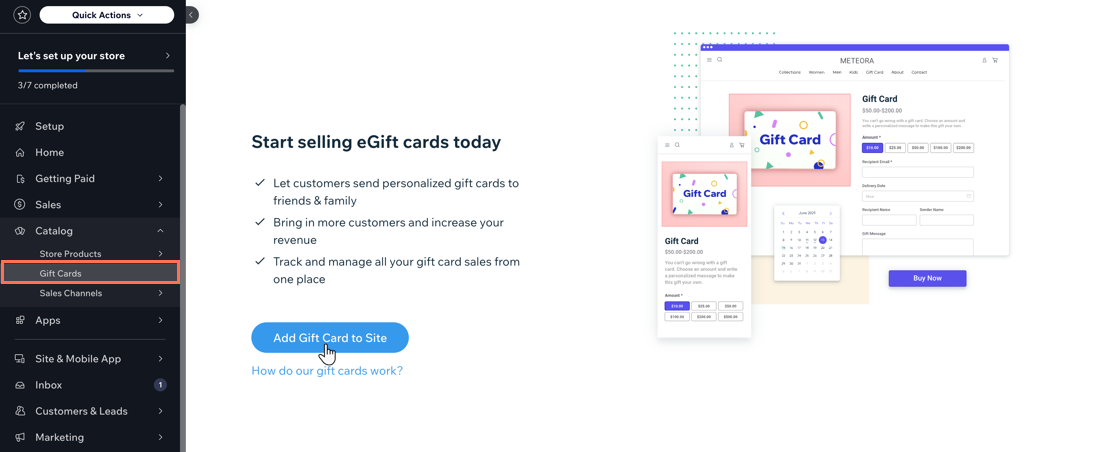
Шаг 2 | Настройте параметры подарочной карты
Ваша подарочная карта поставляется с уже настроенным названием, описанием, суммой карты, настройкой срока действия и следующим изображением подарочной карты по умолчанию:

Вы можете настроить любой из этих параметров в панели управления.
Чтобы настроить параметры подарочной карты:
- Перейдите в раздел Подарочная карта в панели управления сайтом.
- Нажмите Изменить подарочную карту.
- Отредактируйте название и описание подарочной карты.
- Измените изображение:
- Наведите курсор на изображение и нажмите значок Дополнительные действия
 в правом верхнем углу.
в правом верхнем углу. - Выберите Заменить фото.
- Загрузите изображение подарочной карты и нажмите Добавить на сайт.
Совет: вы можете использовать Wix Logo Maker, чтобы помочь создать изображение подарочной карты.
- Наведите курсор на изображение и нажмите значок Дополнительные действия
- Выберите, как клиенты будут приобретать подарочные карты:
- Предоставьте клиентам суммы на выбор: отредактируйте стандартные суммы подарочных карт, которые клиенты могут приобрести.
- Введите сумму, которую хотите добавить.
Совет: введите запятую после каждого ввода. - Нажмите x рядом с любой суммой, которую вы хотите удалить.
- Введите сумму, которую хотите добавить.
- Разрешите клиентам вводить свою сумму: разрешите клиентам вводить свою сумму.
- (Необязательно) Введите минимальную и максимальную сумму.
- Продавайте подарочные карты по сниженным ценам.
- Предоставьте клиентам суммы на выбор: отредактируйте стандартные суммы подарочных карт, которые клиенты могут приобрести.
- Установите срок действия:
- Срок действия не ограничен: подарочная карта не имеет срока действия.
- [x] месяцев с даты покупки: введите количество месяцев, в течение которого можно использовать карту до истечения срока ее действия.
Важно: законодательство некоторых регионов не предусматривает срок действия подарочных карт. Обязательно ознакомьтесь с местными правилами.
- Нажмите Сохранить.
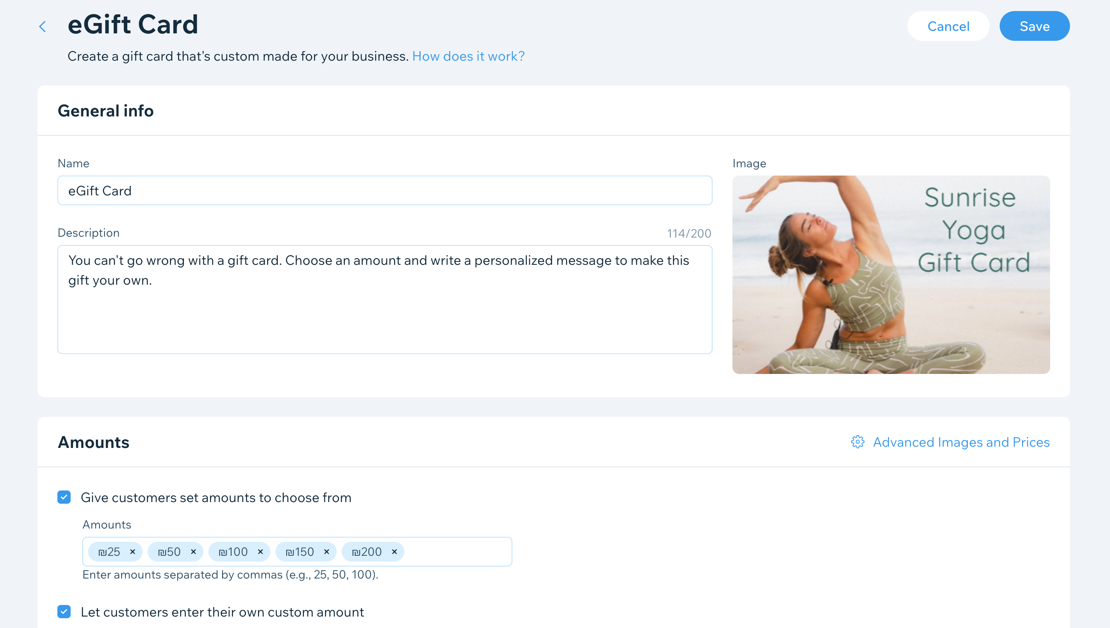
Шаг 3 | Настройте письмо для получателей подарочной карты
Когда клиент покупает и отправляет подарочную карту, получатель получает электронное письмо с уведомлением об этом. Это письмо содержит важную информацию, такую как уникальный код подарочной карты, сумма и срок действия.
Вы можете настроить вид этого письма в соответствии с дизайном вашего бренда и сайта. Узнайте, как настроить шаблон письма (информация на английском языке)
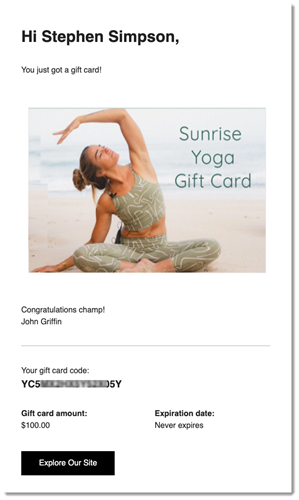
Шаг 4 | Настройте страницу подарочной карты
Теперь перейдите в редактор, чтобы настроить страницу подарочной карты. Страница подарочной карты — это место, где клиенты могут приобрести подарочные карты.
Вы можете настроить дизайн страницы, такой как шрифт и цвета, а также выбрать, какие функции включить для клиентов, например, добавить дату доставки или опцию покупки напрямую. Узнайте, как настроить страницу подарочной карты (информация на английском языке)).
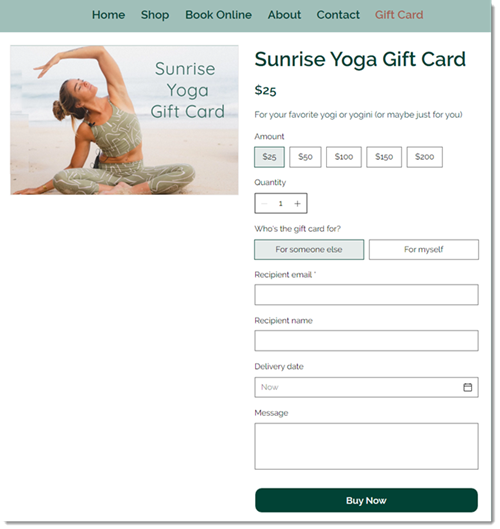
Шаг 5 | Опубликуйте сайт
Когда вы будете готовы продавать подарочные карты, опубликуйте свой сайт, чтобы клиенты могли получить доступ к странице подарочных карт.
Важно:
Возможность ввода кода подарочной карты при оформлении заказа включается автоматически. Если вы решите в будущем прекратить продажу подарочных карт, не отключайте переключатель Подарочные карты в Настройках оформления заказа. Это действие помешает владельцам подарочных карт использовать их и может быть незаконным в некоторых регионах.
Вопросы и ответы
Нажмите на вопрос, чтобы узнать больше.
Как клиенты могут приобрести мои подарочные карты?
Как получатели погашают подарочные карты при оформлении заказа?
Могут ли клиенты использовать подарочные карты для покупки подписок (например, тарифные планы)?
Можно ли использовать подарочную карту Wix в обычном магазине?
Могу ли я вручную создать подарочную карту, не требуя от клиента ее покупки?
Что произойдет, если сумма заказа превышает оставшуюся сумму на подарочной карте?
Что произойдет, если сумма заказа меньше стоимости подарочной карты?
Могут ли владельцы подарочных карт проверить свой баланс?
Как посмотреть продажи по подарочным картам?
Как я могу прекратить продажу новых подарочных карт?
Как учитываются продажи по подарочным картам в Wix Аналитике?



